Как сканировать старые фотографии
и превратить их в цифровые
Как здорово порой раскрыть и полистать семейный альбом, погрузиться в драгоценные воспоминания и ощутить атмосферу прошлого. Однако бумага не самый надёжный носитель. Без должного хранения старые карточки мнутся, выцветают, получают царапины и другие повреждения. Чтобы не потерять важные кадры, переведите их в цифровой формат. Для этого не обязательно обращаться к специалистам. Читайте статью – и вы узнаете, как сканировать старые фотографии своими руками на домашнем ПК.

Имея дома сканирующее устройство, вы легко переведёте старые фото в цифровой формат
Работаем со сканером: предварительная настройка
Для работы вам потребуется сканер или многофункциональный принтер. В первую очередь отберите снимки, которые хотите перевести в цифровой формат. Тщательно изучите карточки на наличие повреждений. От мелких недостатков вы легко избавитесь в редакторе, а вот к сканированию фото с крупными царапинами нужно подойти с особой внимательностью.
★ Положение фото в сканере
Чтобы понять, как лучше отсканировать фотографии, посмотрите на местонахождение и направление царапин. Если есть трещина, важно расположить снимок так, чтобы повреждение находилось перпендикулярно лампе сканера. В противном случае часть фото может получиться темнее из-за дефекта. Если на фото несколько крупных царапин, например, на лице, одежде и заднем плане, возьмите в приоритет ту, что на лице.
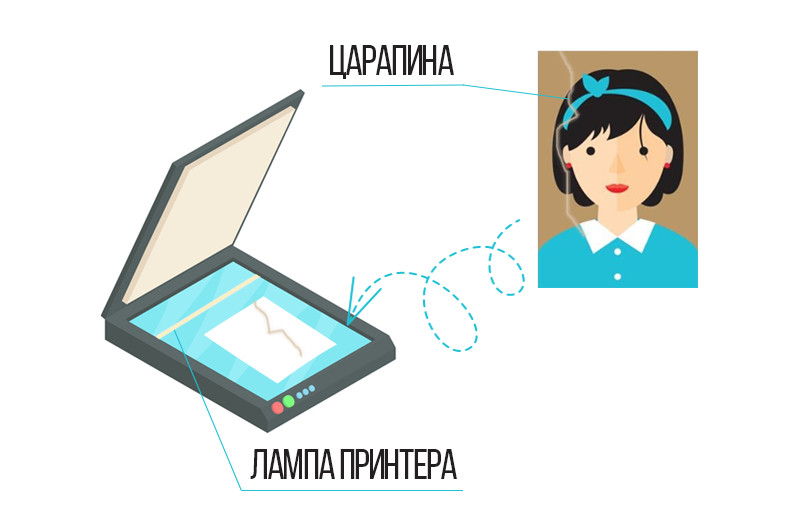
Правильно расположите снимок в сканере
Можете набраться терпения и отсканировать снимок в разных положениях, так вы сможете выбрать выигрышный вариант или собрать «идеальный» кадр из разных вариантов как паззл.
★ Настройка сканирования
Зная, как правильно сканировать фотографии, вы избавите себя от долгой рутинной обработки. Поэтому помимо грамотного расположения снимка, важно корректно настроить параметры сканирования. По возможности отключите автокоррекцию изображения и не используйте никакие встроенные профили. Все карточки, даже чёрно-белые, оптимально сканировать в цвете. Так вам будет проще удалить пятна и замаскировать пожелтевшие участки. При работе с цветными фото, выставьте максимальную глубину цвета (24 бит или выше).
Для того чтобы снимок выглядел чётким, оптимально выставить разрешение в 600 dpi. Для очень маленьких фото лучше увеличить до 1200 dpi. Это увеличит время сканирования и объём итогового файла, однако качеством в этом случае пренебрегать не стоит.
★ Сохранение результата
Оцените результат на этапе предпросмотра. Не используйте инструменты программы сканирования для улучшения качества фото. Оставьте эту задачу специальному редактору. При желании можете подрезать края снимка, чтобы немного уменьшить вес файла. В качестве формата укажите TIFF или JPEG, при этом в первом случае необходимо выбрать вариант без сжатия, а во втором – оставить сжатие минимальным.
Эффективная реставрация фото за 3 этапа
Теперь вы знаете, как отсканировать старые фотографии в хорошем качестве, однако на этом работа не заканчивается. Чтобы снимок занимал особое место в вашем цифровом архиве, его необходимо отредактировать. В зависимости от того, насколько сильны повреждения и есть ли они вообще, процесс может занять от пары минут до часа.

Фоторедактор поможет быстро исправить все дефекты на снимке
Вернуть снимку утраченный вид поможет универсальный фоторедактор «Домашняя Фотостудия». Софт даёт возможность корректировать цветовой баланс на снимке, обрезать лишнее, маскировать недостатки, а также применять всевозможные эффекты. Все настройки предельно просты, вы сможете выполнить полную реставрацию всего за 3 шага.
✦ Кадрирование и поворот
Откройте фото и в меню «Изображение» выберите «Кадрирование». Можете использовать готовые пропорции или установить границы обрезки вручную. Так вы сможете удалить обтрепавшиеся края или убрать белые полосы по бокам, оставив только главный объект.
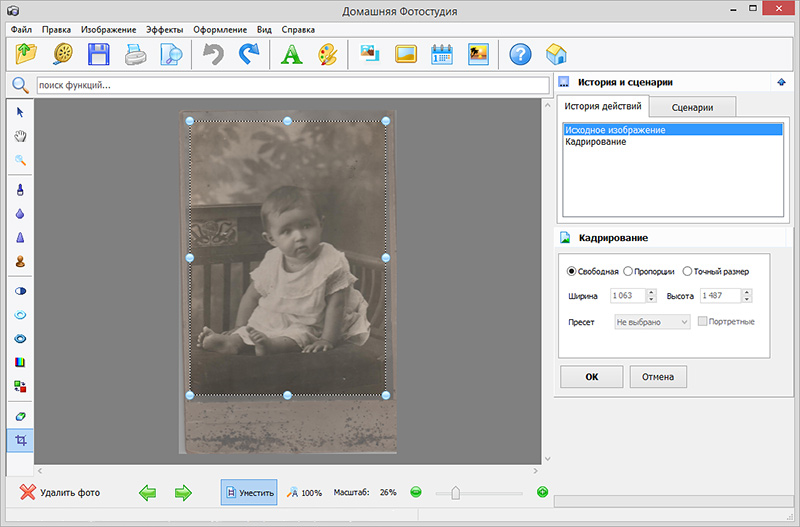
Обрежьте края фотографии
Если снимок был отсканирован под углом – разверните его. Для этого в том же меню «Изображение» кликните по пункту «Поворот». Выберите из предложенных вариант «Другой угол» и, перемещая ползунок, задайте оптимальный наклон снимка. После поставьте галочку в строке «Обрезать автоматически», чтобы убрать «лишние» участки по краям.
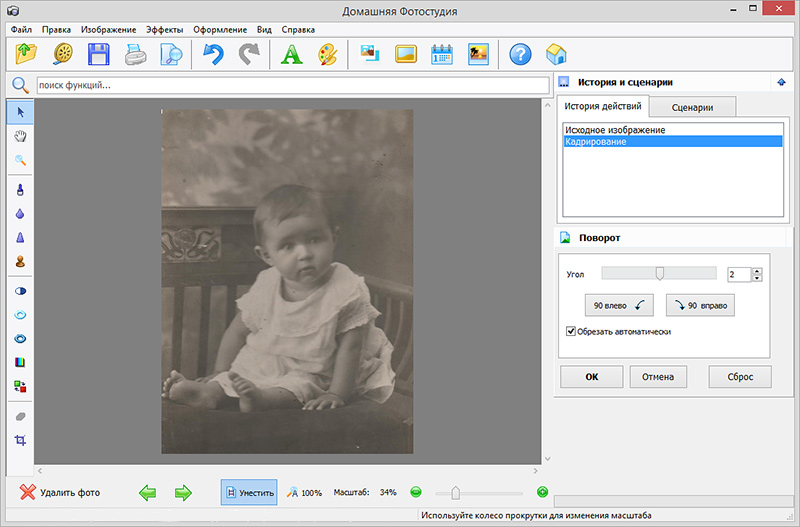
При необходимости «выпрямите» снимок, повернув его
✦ Коррекция цвета
Так как отсканировав фотографию в хорошем качестве, вы всё равно не сделаете её такой же чёткой как современная, вам потребуется задействовать редактор для этих целей. «Домашняя Фотостудия» включает все необходимые опции для удобной и быстрой цветокоррекции фото. Все они собраны в меню «Изображение».
Для моментального результата можете воспользоваться автоматическими настройками контраста и уровней. Программа в один клик улучшит кадр, по умолчанию подобрав оптимальные значения на светлых и тёмных участках снимка.
При желании можете настроить цветовой баланс вручную. Для этого используйте опцию «Кривые». Создайте на линии 3 контрольных точки – сверху, посередине и внизу, они будут отвечать за светлые, нейтральные и тёмные участки на фото соответственно. Перемещайте их выше или ниже в зависимости от того, хотите вы сделать снимок светлее или темнее.
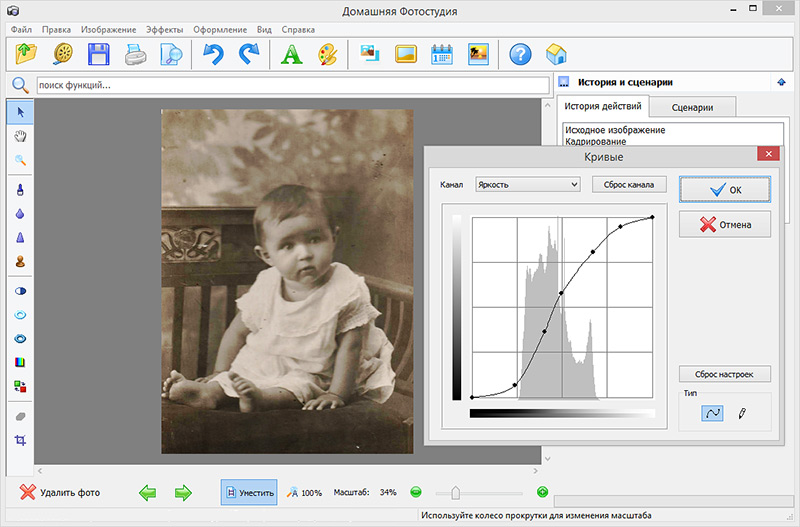
Добавьте несколько точек и настройте их положение на графике
✦ Ретушь и устранение дефектов
Чтобы убрать недостатки, не нужно долго разбираться в Фотошопе, сканированную фотографию вы сможете без труда отреставрировать в «Домашней Фотостудии». На помощь придёт функция «Штамп», вы найдёте её на панели инструментов в левой части рабочего окна.
Отрегулируйте размер и жёсткость кисти. Для маскировки недостатков на лице лучше делать размер минимальным, тогда как для фона можно использовать более крупную кисть. Зажмите клавишу ALT и кликнете по участку без повреждений. Программа скопирует оттуда пиксели, и вы сможете с их помощью перекрыть дефектные части фото.
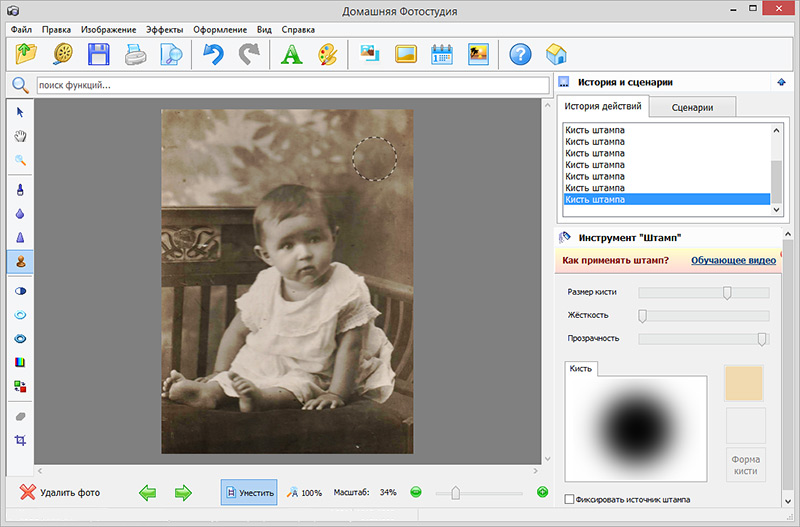
Замаскируйте мелкие недостатки и исправьте серьёзные дефекты с помощью «штампа»
Для большего удобства можете увеличивать масштаб изображения, двигая ползунок на соответствующей шкале под фото. Так будет проще отследить недостатки и исправить их.
Помимо того, как качественно отсканировать фотографии и восстановить их, «Домашняя Фотостудия» справится и с другими задачами. Ретушь портретов, тонирование, добавление эффектов, создание композиций – скачав софт, вы получите универсального и эффективного помощника, который сделает любой кадр безупречным.
Воспользуйтесь опцией рисования, чтобы восстановить цвета на чёрно-белых снимках или наоборот, примените фильтр в винтажном стиле, чтобы подчеркнуть атмосферность старинного фото. С «Домашней Фотостудией» – это просто и увлекательно!
Теперь вы знаете, как оптимально отсканировать фотографии и сможете пополнить цифровой архив на компьютере снимками, которым десятки лет!
